IPhones-kii ugu dambeeyay 12 ayaa koray mar kale, marka laga reebo iPhone 12 mini. Haddii aad go'aansato inaad iibsato iPhone 12 ama 12 Pro, waxaad sugi kartaa soo bandhigid 6.1 ", iPhone 12 Pro Max ugu weyn wuxuu leeyahay 6.7 buuxa". Runtii taasi waa goob shaqo oo aad u weyn, maxaan been ka sheegaynaa. Inta badan oo naga mid ah xitaa ma gaari karno dusha sare ee shaashadda telefoonnadan Apple marka aan isticmaalno hal gacan. Si kastaba ha ahaatee, injineerada Apple ayaa sidoo kale ka fekeray arrintan, sidaas darteed iOS ayaa muddo dheer shaqeynaysay Reach, taas oo u wareejin karta dusha sare ee shaashadda qaybta hoose si aad u gaarto. Haddii aad rabto inaad ogaato sida loo dejiyo astaantan iyo sida loo kiciyo, ka dibna sii wad akhrinta.
Waxay noqon kartaa ku xiiseeya

Sida loo dhaqaajiyo Reach iPhone 12
Haddii aad rabto inaad ka shaqeysiiso shaqada Reach ee iPhone 12, ma aha wax adag. Ku sii wad sida soo socota:
- IPhone kaaga, aad app-ka asalka ah Dejinta
- Markaad sameyso, dhaqaaq hal gabal hoose, halkaas oo ka bac sanduuqa Shaacinta
- Ka dib raadi oo guji khadka ku dhex jira qaybta dejinta Taabo
- Halkan waxaad u baahan tahay oo kaliya inaad ku caawiso furayaasha shaqayn Waxay dhaqaajiyeen gaadhista.
Sidaa darteed, habka kor ku xusan, shaqada Reach waa la dhaqaajin karaa, taas oo aad ugu mahadcelineyso taas oo aad si fudud ugu dhaqaaqi karto qaybta sare ee shaashadda midda hoose. Laakiin badidiina ma haysatid fikrad sida loo isticmaalo shaqada. Guud ahaan waxaa jira laba ikhtiyaar - mid waa waddan, kan kalena wuxuu u baahan yahay in la dejiyo ka dib. Hoos waxaad ka heli doontaa labada habraac:
Dhaqdhaqaaqa dhaqdhaqaaqa
Waxaad u dhaqaajin kartaa shaqada Range si asal ah, iyada oo aan wax dejin dheeraad ah lahayn, oo leh tilmaan. Waxa kaliya oo ay tahay inaad sameyso waa inaad fartaada wax yar ka sarreyso cidhifka hoose ee shaashadda, ka dibna fartaada hoos ugu jiid cidhifka bandhigga. Tani waxay hoos u dhigi doontaa dusha sare ee shaashadda. Kala duwanaanta ayaa si toos ah damisa dhowr ilbiriqsi ka dib, ama si fudud u taabo falaarta dhexda shaashadda si aad u tirtirto qaabka.

Ku dhaqaajinta adoo laba jeer ku taabanaya dhabarka
IOS 14, waxaan ku helnay muuqaal kuu ogolaanaya inaad maamusho iPhone 8 iyo ka dib adigoo taabanaya dhabarka. Waxa kale oo aad dhaqaajin kartaa qaabka Gaadhitaanka adiga oo kaashanaya sifadan. Si aad u dejiso doorashadan, u wad sida soo socota:
- Marka hore, on your iPhone 8 iyo ka dib, aad app asalka ah Dejinta
- Markaa halkan ka deg hoose oo guji sanduuqa Shaacinta
- Hoos ugu dhaadhac qaybtan hoose oo guji ikhtiyaarka Taabo
- Hadda waa lagama maarmaan inaad hoos u dhaadhacdo oo dhan hoos meesha aad u guurto Taabo dhabarka
- Shaashadda xigta, midkoodna dooro laba jeer taabo, ama Saddex jeer taabo (waxay kuxirantahay marka aad rabto in Range-ga la dhaqaajiyo).
- Ugu dambeyntii, kaliya waxaad u baahan tahay inaad ka mid noqoto qaybta Nidaamka hubiyay doorashada Range






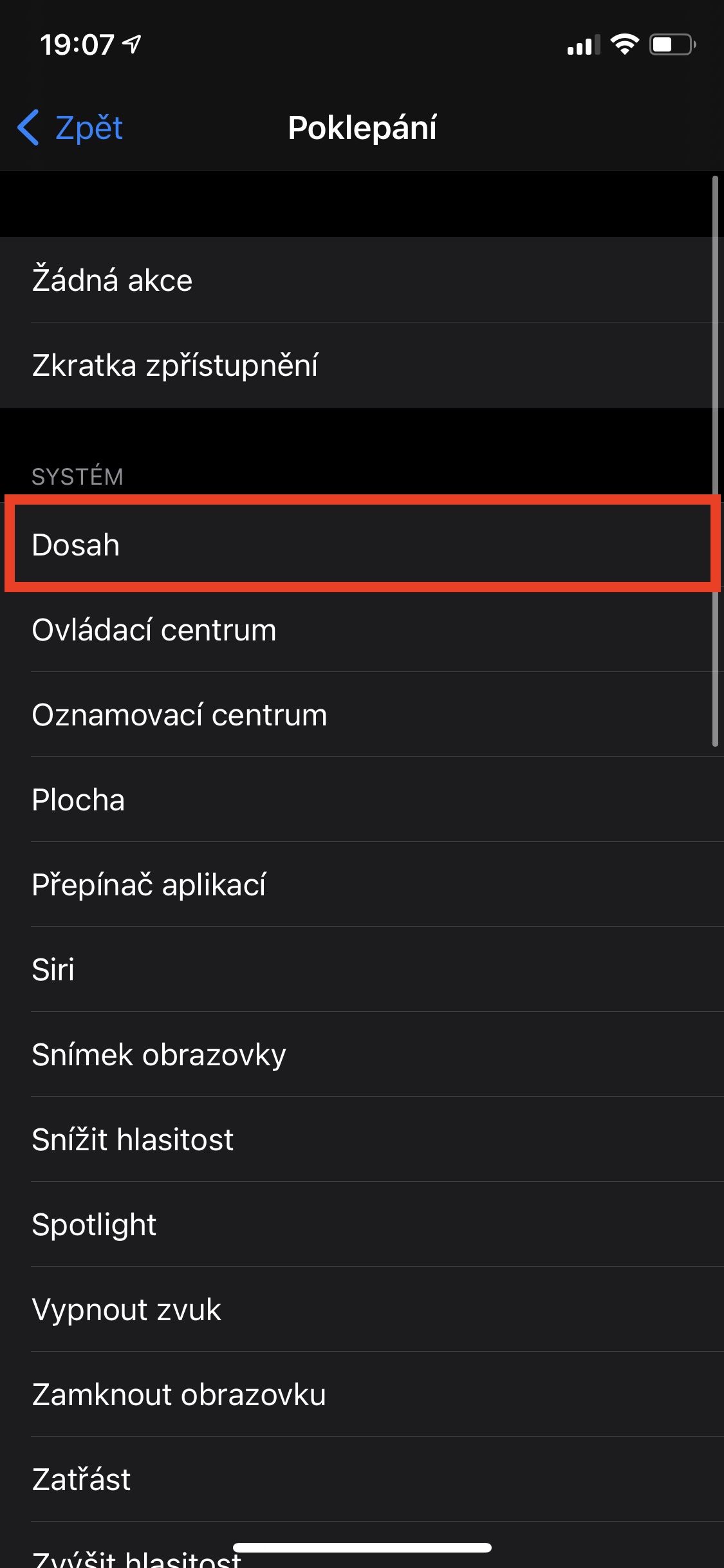
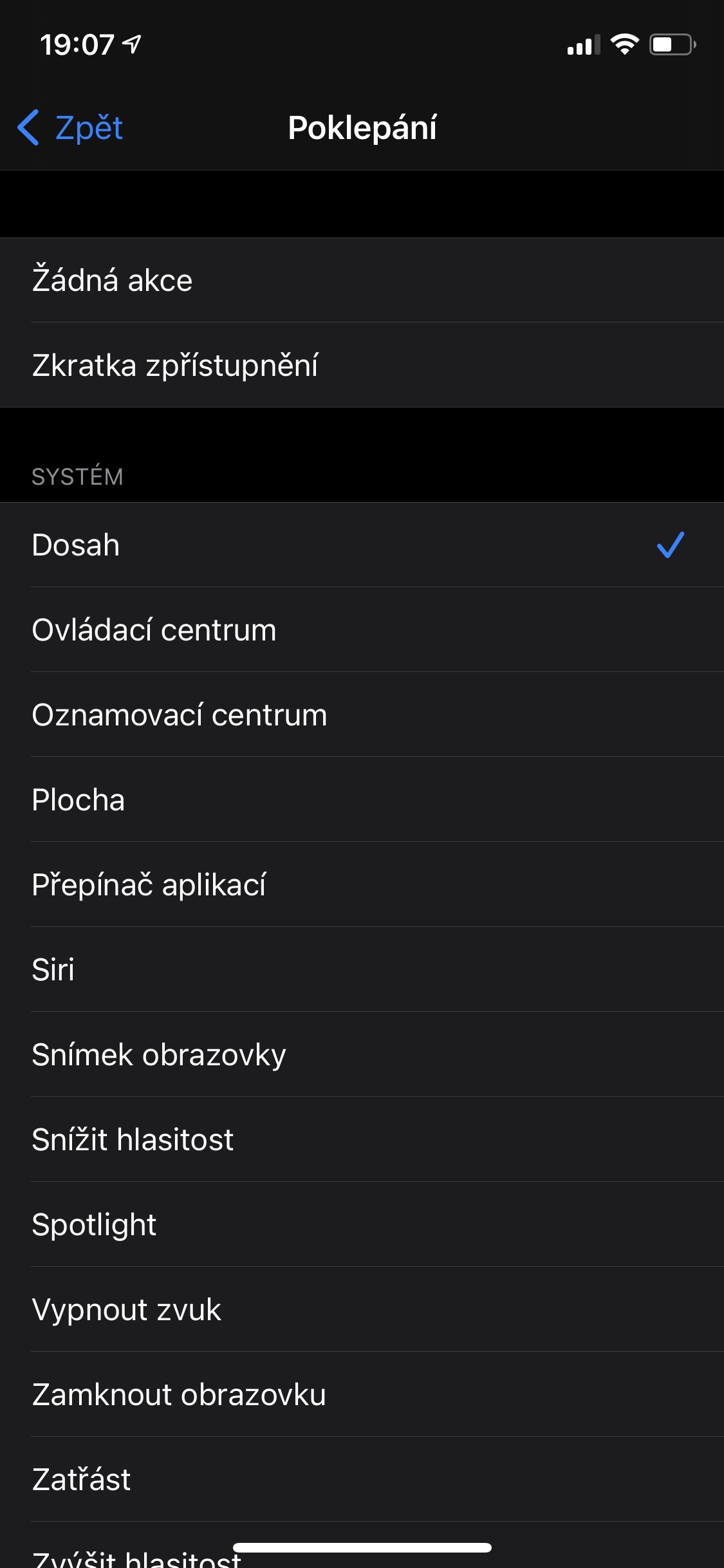
Su'aal kale ayaan soo qaadi doonaa (mar kale). Xagee dukaanku ka joojiyaa faragelinta xogta iyada oo loo marayo hotspot? Waa waali in aanay lahayn wax barbar socda! Wax fikrad ah kama helin inaan ilaa hadda tuuri karo, markii saacad ka dib markii aan ogaaday sababta VPN-yadu aysan u soo marin hotspot-ka taleefankayga cusub, waxaan ogaaday in qaniinyada ay xannibayso iyaga, sababtoo ah qaar nacas ah ayaa u maleynayay inaan ahay. malaha waa qof doqon ah oo anigu ma garanayo waxaan samaynayo. Ma qiyaasi karo nolosha culayskan. Weligay lama kulmin waxqabadyadan oo kale meel kasta iyo in aan soo maray dhammaan aaladaha mobilada tan iyo 90-meeyadii (oo ay jireen kuwo badan).